Cómo recuperar un archivo reescrito en una mac (En 4 Pasos)
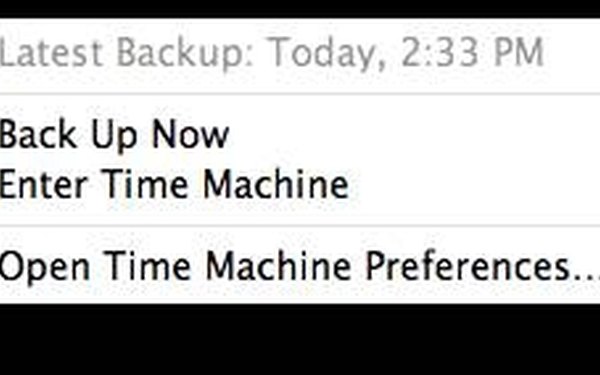
Si has eliminado un archivo o carpeta importante accidentalmente, o si has reemplazado su información con una versión nueva sin intención alguna, no te preocupes, quizás no esté todo perdido. Si has resguardado tu información en el último tiempo, como deberías hacerlo siempre, será fácil recuperar el archivo reescrito. De hecho, podrás recuperar las múltiples versiones de un archivo reescrito utilizando Time Machine. Con unos pocos y simples clics, tendrás tu archivo de vuelta en poco tiempo.
Paso 1
Abre la carpeta donde tu archivo eliminado o reescrito estaba ubicado con Finder. Si estaba en el Escritorio, simplemente cierra todas las otras ventanas.
Paso 2
Selecciona "Ingresar a Time Machine" desde el icono de Time Machine (un reloj que corre hacia atrás) de tu carpeta de Aplicaciones. Alternativamente, si tienes el ícono de Time Machine en tu dock, simplemente haz clic en él.
Paso 3
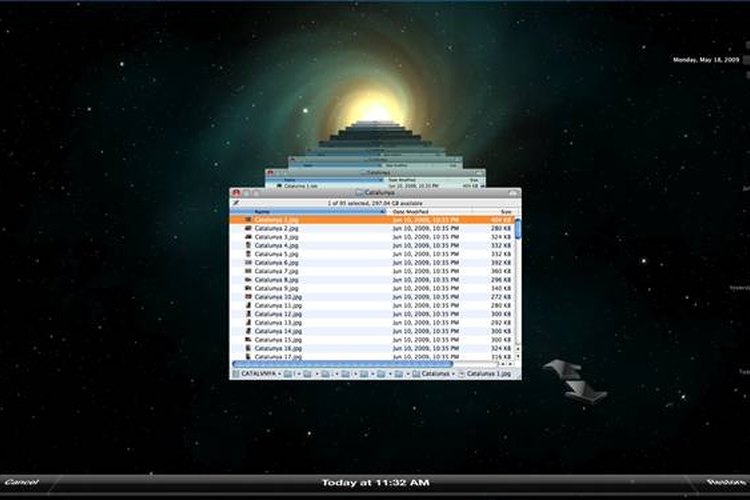
Haz clic en las flechas que apuntan hacia arriba o en un punto del tiempo de las barras que están a la derecha para "volver en el tiempo", para ver cómo lucía la carpeta antes. Ubica el/los archivo(s) o carpeta(s) que deseas restaurar.
Paso 4
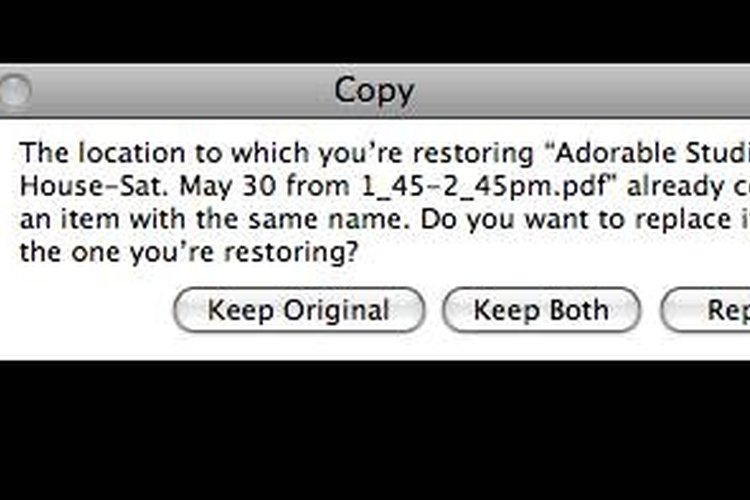
Haz clic en "Restaurar". Si tu archivo ha sido eliminado, lo recuperará a tu unidad. Si era una versión anterior, tu Mac te consultará qué versión deseas conservar, ya sea la original (archivo más nuevo), ambos archivos, o si deseas reemplazar el original (archivo más nuevo) con el más viejo. Toma la decisión y sigue.
